Pour ajuster une image à une valeur
1. Cliquez sur
Affichage (View) >
 Images (Images)
Images (Images). L'onglet
Images (Images) s'affiche.
2. Sélectionnez l'image dans la fenêtre graphique.
3. Pour définir le rapport entre la hauteur et la largeur de l'image, sélectionnez l'une des options suivantes :
◦ Pour conserver ce rapport, choisissez l'option
 Verrouiller rapport d'aspect (Lock Aspect Ratio)
Verrouiller rapport d'aspect (Lock Aspect Ratio).
◦ Pour ajuster séparément les valeurs de hauteur et de largeur, désélectionnez l'option
 Verrouiller rapport d'aspect (Lock Aspect Ratio)
Verrouiller rapport d'aspect (Lock Aspect Ratio).
4. Cliquez sur
 Ajuster (Fit)
Ajuster (Fit). Deux points de taille, une ligne entre les points de taille, puis une valeur pour la distance entre les points de taille apparaissent.
|  Pour les options verticales et horizontales, les lignes de référence qui traversent les points de taille perpendiculaires à la direction d'ajustement apparaissent. |
5. Pour orienter les points de taille, sélectionnez une option :
◦ Libre (Free) : ajuste l'image à une taille entre deux points dont vous définissez l'emplacement.
◦ Horizontale (Horizontal) : ajuste l'image à une taille située entre deux points alignés horizontalement.
◦ Verticale (Vertical) : ajuste l'image à une taille située entre deux points alignés verticalement.
6. Faites glisser chaque point de dimensionnement vers la position souhaitée sur l'image.
Par exemple, si vous connaissez la longueur de l'empattement d'un véhicule, placez l'un de ces points au centre de la roue arrière et l'autre, au centre de la roue avant.
7. Sur la ligne entre les points de taille, double-cliquez sur la valeur et saisissez-en une nouvelle. L'image est ajustée à la valeur.
8. Pour quitter le mode Ajuster (Fit), cliquez sur
 Ajuster (Fit)
Ajuster (Fit).
 Images (Images). L'onglet Images (Images) s'affiche.
Images (Images). L'onglet Images (Images) s'affiche. Images (Images). L'onglet Images (Images) s'affiche.
Images (Images). L'onglet Images (Images) s'affiche. Images (Images). L'onglet Images (Images) s'affiche.
Images (Images). L'onglet Images (Images) s'affiche. Verrouiller rapport d'aspect (Lock Aspect Ratio).
Verrouiller rapport d'aspect (Lock Aspect Ratio). Verrouiller rapport d'aspect (Lock Aspect Ratio).
Verrouiller rapport d'aspect (Lock Aspect Ratio). Ajuster (Fit). Deux points de taille, une ligne entre les points de taille, puis une valeur pour la distance entre les points de taille apparaissent.
Ajuster (Fit). Deux points de taille, une ligne entre les points de taille, puis une valeur pour la distance entre les points de taille apparaissent.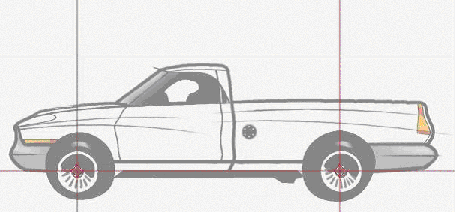
 Ajuster (Fit).
Ajuster (Fit).